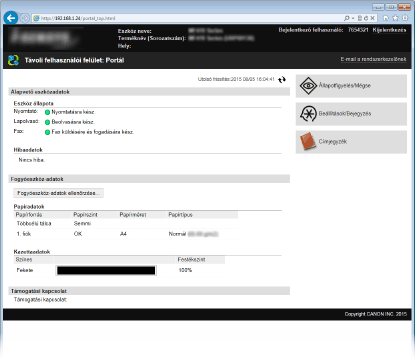A Távoli felhasználói felület indítása
A távoli működtetéshez a webböngészőben meg kell adnia a készülék IP-címét, majd el kell indítania a Távoli felhasználói felületet. A műveletek előtt ellenőrizze a készüléken beállított IP-címet (Hálózati beállítások megtekintése). Ha bármilyen kérdése van, forduljon a hálózat rendszergazdájához.
1
Indítsa el a webböngészőt.
2
Írja be a címsorba a „http://<a készülék IP-címe>/” címet, majd nyomja le az [ENTER] billentyűt.
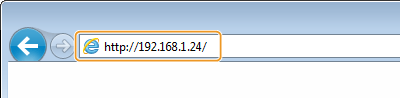
Ha IPv6-címet szeretne használni, akkor tegye szögleges zárójelek közé (példa: http://[fe80::2e9e:fcff:fe4e:dbce]/).

Ha biztonsági riasztás jelenik meg
Ha a távoli felhasználói felülettel való kommunikáció titkosítva van, akkor biztonsági riasztás jelenhet meg (TLS protokollal titkosított kommunikáció engedélyezése a Távoli felhasználói felülethez). Ha a tanúsítvány-beállításoknál és a TLS beállításoknál nincs hiba, folytassa a weboldal böngészését.
3
Jelentkezzen be a Távvezérlési kezelőfelület programba.
 Ha a részlegazonosító-kezelés le van tiltva
Ha a részlegazonosító-kezelés le van tiltva
Válassza a [Rendszerkezelő mód] vagy az [Általános felhasználói üzemmód] lehetőséget, és adjon meg egy értéket a [Távoli felhasználói felület PIN-kódja] mezőben, ha szükséges.
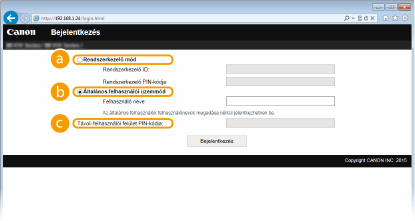
 [Rendszerkezelő mód]
[Rendszerkezelő mód]A Távoli felhasználói felületen minden műveletet és beállítást elvégezhet. Ha meg van adva rendszerkezelői azonosító, a [Rendszerkezelő ID] mezőben, és a PIN-kódot a [Rendszerkezelő PIN-kódja] mezőben. A rendszerkezelői azonosító beállítása
 [Általános felhasználói üzemmód]
[Általános felhasználói üzemmód]Ellenőrizheti a dokumentumok és a készülék állapotát, valamint néhány beállítást is. Ha a nyomtatott dokumentumokat törölni kívánja, akkor adja meg a dokumentumok felhasználónevét a [Felhasználó neve] mezőben. A nyomtatott dokumentumok felhasználóneve automatikusan be van állítva a számítógép neve, bejelentkezési neve vagy hasonló információk alapján.
 [Távoli felhasználói felület PIN-kódja]
[Távoli felhasználói felület PIN-kódja]Ha a [Távoli felhasználói felület PIN-kódja] be van állítva, adja meg a PIN kódot. A Távoli felhasználói felület PIN-kódjának beállítása
 Ha a részlegazonosító-kezelés engedélyezve van
Ha a részlegazonosító-kezelés engedélyezve van
Adja meg a megfelelő azonosítót a [Részlegazonosító] mezőben és a PIN kódot a [PIN-kód] mezőben. A részlegazonosító-kezelés beállítása
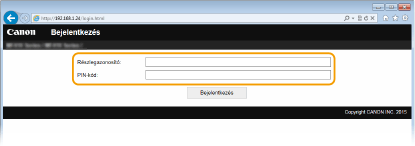
4
Kattintson a [Bejelentkezés] gombra.
Megjelenik a portál oldal (a főoldal). A Távoli felhasználói felület képernyői